Windows server 2008 et bureau à distance
Fermé
zer0_white
Messages postés
36
Date d'inscription
samedi 10 novembre 2007
Statut
Membre
Dernière intervention
31 mars 2009
-
18 oct. 2008 à 17:45
amine_cisco Messages postés 2 Date d'inscription mardi 28 avril 2015 Statut Membre Dernière intervention 28 avril 2015 - 28 avril 2015 à 12:31
amine_cisco Messages postés 2 Date d'inscription mardi 28 avril 2015 Statut Membre Dernière intervention 28 avril 2015 - 28 avril 2015 à 12:31
A voir également:
- Windows server 2008 et bureau à distance
- Bureau virtuel windows 10 - Guide
- Allumer pc à distance - Guide
- Clé windows 10 gratuit - Guide
- Windows 10 gratuit - Guide
- Windows 12 - Guide
10 réponses
Question bête : as-tu pensé à ajouter l'utilisateur dans le groupe des Utilisateurs du Bureau à Distance. Seul l'administrateur possède la possibilité par défaut de se connecter au serveur WS2008 pour pouvoir effectuer les tâches de maintenance... Cheerz
zer0_white
Messages postés
36
Date d'inscription
samedi 10 novembre 2007
Statut
Membre
Dernière intervention
31 mars 2009
13
19 oct. 2008 à 23:30
19 oct. 2008 à 23:30
personne n'a d'idée ?
esque cela peut venir des certificats ssl ?
esque cela peut venir des certificats ssl ?
Gart78
Messages postés
924
Date d'inscription
mardi 19 août 2008
Statut
Membre
Dernière intervention
9 mai 2014
115
22 nov. 2011 à 17:08
22 nov. 2011 à 17:08
Bonjour,
Il n'y a pas de port a ouvrir les serveur de dyndns et ton serveur !
Pour mettre a jour ton IP de façons automatique je te conseil de passer directement par ton routeur (si il intègre cette fonction) ou sinon utilise le logiciel deeenes qui fonctionne très bien.
Il n'y a pas de port a ouvrir les serveur de dyndns et ton serveur !
Pour mettre a jour ton IP de façons automatique je te conseil de passer directement par ton routeur (si il intègre cette fonction) ou sinon utilise le logiciel deeenes qui fonctionne très bien.
Vous n’avez pas trouvé la réponse que vous recherchez ?
Posez votre question
Voici en détail comment activer et configurer Remote Desktop (Windows Server 2003/2008) sur tous les ordinateurs d'un domaine
http://www.riversatile.fr/2012/02/04/autoriser-configurer-le-bureau-a-distance-par-gpo/
http://www.riversatile.fr/2012/02/04/autoriser-configurer-le-bureau-a-distance-par-gpo/
amine_cisco
Messages postés
2
Date d'inscription
mardi 28 avril 2015
Statut
Membre
Dernière intervention
28 avril 2015
1
28 avril 2015 à 12:31
28 avril 2015 à 12:31
Bonjour,
j'ai un petit soucis par rapport à l'accès à bureau à distance sur serveur 2008 R2 à chaque fois que je voulais accéder il y a cette message erreur qui apparait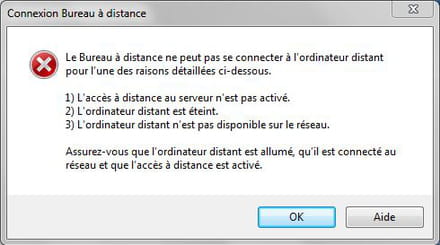
merci
j'ai un petit soucis par rapport à l'accès à bureau à distance sur serveur 2008 R2 à chaque fois que je voulais accéder il y a cette message erreur qui apparait
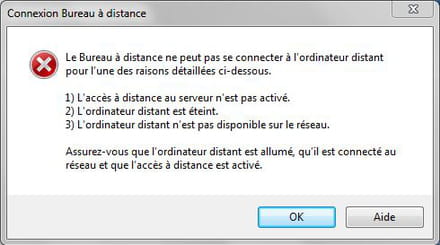
merci
Merci de bien vouloir déposer la marche à suivre... car sans pare-feu impossible de pinguer
Cordialement,
Cordialement,
il faut ouvrir l(acces icmpv4 sur le firewall du serveur et pourquoi pas definir kes adesses ip autorisees
zer0_white
Messages postés
36
Date d'inscription
samedi 10 novembre 2007
Statut
Membre
Dernière intervention
31 mars 2009
13
19 oct. 2008 à 12:50
19 oct. 2008 à 12:50
rebonjour à tous et a toutes,
j'ai trouvé la marche a suivre !
par contre j'ai toujours un probleme d'ouverture de port entre dyndns.com et mon serveur comment trouver le bon port ? à ouvrir en port interne/externe sur mon routeur ?
j'attend vos réponsses avec impatience
j'ai trouvé la marche a suivre !
par contre j'ai toujours un probleme d'ouverture de port entre dyndns.com et mon serveur comment trouver le bon port ? à ouvrir en port interne/externe sur mon routeur ?
j'attend vos réponsses avec impatience
zer0_white
Messages postés
36
Date d'inscription
samedi 10 novembre 2007
Statut
Membre
Dernière intervention
31 mars 2009
13
19 oct. 2008 à 22:18
19 oct. 2008 à 22:18
alors après quelques tests je me décide enfin à mettre plus de détails :
- serveur en ip fixe ne local, dynamique sur internet
- test de ping sur le serveur en interne et en externe avec l'ip et la redirection dns ok, accès par le bureau à distance toujours pas de réponses
- bureau à distance activé sur le serveur
- tse activé sur le serveur
- firewall activé ou désactivé, réponses de ping mais pas de réponses du bureau à distance
- redirection dns bien configurée dans le routeur
- ports bien ouverts sur le routeur et sur le serveur
- redirection de port effectuée correctement sur le routeur
mais après tout cela je n'arrive toujours pas à utiliser le bureau à distance sur le serveur depuis un poste local ou pas !!
quelqu'un à une idée ??? une piste à suivre ???
pour plus d'infos n'hésitez pas à demander
- serveur en ip fixe ne local, dynamique sur internet
- test de ping sur le serveur en interne et en externe avec l'ip et la redirection dns ok, accès par le bureau à distance toujours pas de réponses
- bureau à distance activé sur le serveur
- tse activé sur le serveur
- firewall activé ou désactivé, réponses de ping mais pas de réponses du bureau à distance
- redirection dns bien configurée dans le routeur
- ports bien ouverts sur le routeur et sur le serveur
- redirection de port effectuée correctement sur le routeur
mais après tout cela je n'arrive toujours pas à utiliser le bureau à distance sur le serveur depuis un poste local ou pas !!
quelqu'un à une idée ??? une piste à suivre ???
pour plus d'infos n'hésitez pas à demander


19 mars 2014 à 00:20
19 mars 2014 à 00:23
S'applique à: Windows 7, Windows Server 2008, Windows Server 2008 R2
Pour faciliter la gestion des serveurs distants, vous pouvez télécharger et installer les outils d'administration du serveur distant pour Windows® 7 sur des ordinateurs fonctionnant sous Windows 7.
À propos des Outils d'administration de serveur distant
Le pack d'Outils d'administration peut être installé sur les ordinateurs dotés du système d'exploitation Windows 7. Ce pack Outils d'administration permet de gérer des technologies spécifiques sur les ordinateurs équipés de Windows Server® 2008 R2, Windows Server 2008 ou, dans certains cas, de Windows Server 2003.
Le pack Outils d'administration prend en charge la gestion à distance d'ordinateurs exécutant l'option d'installation Server Core de Windows Server 2008 R2 ou Windows Server 2008. Toutefois, les outils d'administration de serveur distant Windows 7 ne peuvent être installés sur aucune des versions du système d'exploitation Windows Server.
Les Outils d'administration sont sécurisés par défaut. La configuration des Outils d'administration par défaut permet de n'ouvrir que les ports et de n'activer que les exceptions de services et de pare-feu nécessaires au fonctionnement de la gestion à distance.
Configuration système requise
Les outils d'administration de serveur distant pour Windows 7 peuvent être installés sur des ordinateurs fonctionnant sous les éditions Professionelle, Entreprise ou Intégrale de Windows 7.
Les outils d'administration de serveur distant pour Windows 7 fonctionnent avec les éditions x86 et x64 de Windows 7 et permettent de gérer les rôles et fonctionnalités fonctionnant sous Server Core ou les options d'installation complète du système d'exploitation Windows Server 2008 R2 x64. Le gestion à distante est également prise en charge par certains rôles et fonctionnalités fonctionnant sous Windows Server 2008 ou Windows Server 2003.
Les outils d'administration de serveur distant pour Windows 7 ne doivent pas être installés sur un ordinateur fonctionnant sous le pack d'outils d'administration Windows Server 2003 ou le pack d'outils d'administration Windows 2000 Server®. Supprimez toutes les versions du pack d'outils d'administration ou d'Outils d'administration de serveur distant pour Windows Vista SP1 de l'ordinateur avant d'installer Outils d'administration de serveur distant pour Windows 7.
Quels sont les outils d'administration du serveur distant ?
S'applique à: Windows 7, Windows Server 2008, Windows Server 2008 R2
Lors de l'installation des Outils d'administration de serveur distant pour Windows® 7 sur un ordinateur fonctionnant sous Windows 7, sélectionnez les rôles, services de rôle et fonctionnalités à gérer sur des ordinateurs distants équipés de Windows Server® 2008 R2, Windows Server 2008 ou Windows Server 2003.
Une fois l'installation des Outils d'administration terminée, vous disposez de composants logiciels enfichables et d'outils permettant de gérer les rôles, services de rôle et fonctionnalités correspondants.
Outils d'administration à distance disponibles
Sous Windows 7, vous pouvez installer les outils suivants à l'aide des Outils d'administration.
Remarque
Si vous installez des outils pour des rôles, services de rôle et fonctionnalités spécifiques à partir d'Outils d'administration, vous installez uniquement un ensemble de composants logiciels enfichables et d'outils permettant la gestion à distance des rôles, services de rôle et fonctionnalités correspondants installés sur d'autres ordinateurs. Aucun rôle ni aucune fonctionnalité n'est installée sur l'ordinateur local lors de l'installation des Outils d'administration.
Outils d'administration de serveur distant pour les rôles
Outils d'administration de serveur distant rôle ou technologie Description
Outils des services de certificats Active Directory® Les outils des services de certificats Active Directory incluent les composants logiciels enfichables Autorité de certification, Modèles de certificat, PKI d'entreprise et Gestion des répondeurs en ligne.
Services de domaine Active Directory (AD DS) et Outils des services AD LDS (Active Directory Lightweight Directory Services) Services de domaine Active Directory inclut Utilisateurs et ordinateurs Active Directory, Domaines et approbations Active Directory, Sites et services Active Directory, centre administratif Active Directory, les outils de Serveur pour NIS, le module Windows PowerShell pour Active Directory, ainsi que d'autres composants logiciels enfichables et outils en ligne de commande pour gérer les Services de domaine Active Directory à distance.
Les outils des services AD LDS incluent les composants logiciels enfichables Sites et services Active Directory, Éditeur ADSI, Gestionnaire de schémas, ainsi que d'autres composants logiciels enfichables et outils en ligne de commande pour gérer les services AD LDS.
Les outils de Serveur pour NIS incluent une extension du composant logiciel enfichable Utilisateurs et ordinateurs Active Directory et l'outil de ligne de commande ypclear.exe.
Outils du serveur DHCP Les outils du serveur DHCP incluent la console de gestion DHCP et l'outil de ligne de commande netsh.
Outils du serveur DNS Les outils du serveur DNS incluent le composant logiciel enfichable Gestionnaire DNS et l'outil de ligne de commande dnscmd.exe.
Outils de Services de fichiers Les outils de Services de fichiers incluent les éléments suivants :
? Les outils du système de fichiers DFS incluent le composant logiciel enfichable Gestion DFS et les outils de ligne de commandedfsradmin.exe, dfsrdiag.exe, dfscmd.exe, dfsdiag.exe et dfsutil.exe.
? Les outils de Gestion de ressources du serveur de fichiers incluent le composant logiciel enfichable Gestionnaire de ressources du serveur de fichiers et les outils de ligne de commande dirquota.exe, filescrn.exe et storrept.exe.
? Les outils de gestion du partage et du stockage comprennent le composant logiciel enfichable Gestion du partage et du stockage.
Outils de Hyper-V(TM) Les outils de Hyper-V incluent le composant logiciel enfichable Gestionnaire Hyper-V et l'outil d'accès à distance Connexion à un ordinateur virtuel.
Outils de services Bureaux à distance Les outils de services Bureaux à distance incluent les composants logiciels enfichables Gestionnaires des services Bureaux à distance et Bureaux à distance.
Gestionnaire de serveur Gestionnaire de serveur inclut la console Gestionnaire de serveur.
Fonctionnalité des Outils d'administration de serveur distant Description
BitLocker Active Directory Recovery Password Viewer L'outil BitLocker Active Directory Recovery Password Viewer est une extension du composant logiciel enfichable Console MMC Microsoft des Utilisateurs et ordinateurs Active Directory. À l'aide de cet outil, vous pouvez ouvrir la boîte de dialogue Propriétés pour un ordinateur pour afficher les mots de passe BitLocker récupérés.
Outils de clustering avec basculement Les outils de clustering avec basculement incluent la Gestion du cluster de basculement, les outils Windows PowerShell pour la Gestion du cluster de basculement et l'outil de ligne de commande cluster.exe.
Outils de gestion des stratégies de groupe Les outils de gestion des stratégies de groupe incluent la Console de gestion des stratégies de groupe, l'Éditeur de gestion des stratégies de groupe et l'Éditeur d'objets de stratégie de groupe Starter de la stratégie de groupe.
Outils d'équilibrage de la charge réseau Les outils d'équilibrage de la charge réseau incluent le composant logiciel enfichable Gestionnaire d'équilibrage de la charge réseau, les outils Windows PowerShell pour la gestion de l'équilibrage de la charge réseau et les outils de ligne de commande nlb.exe et wlbs.exe.
Outils du serveur SMTP Les outils du serveur SMTP incluent le composant logiciel enfichable SMTP (Simple Mail Transfer Protocol).
Outils Storage Explorer Les outils Storage Explorer incluent le composant logiciel enfichable Storage Explorer.
Gestion d'un serveur à distance à l'aide des outils d'administration
Ouverture de composants logiciels enfichables pour l'administration à distance
Pour ouvrir un composant logiciel enfichable installé en tant qu'Outils d'administration de serveur distant pour Windows 7, procédez comme suit.
Pour ouvrir un composant logiciel enfichable pour l'administration à distance
? Cliquez sur Démarrer, choisissez Outils d'administration, puis cliquez sur le composant logiciel enfichable à ouvrir.
Si le composant logiciel enfichable souhaité n'est pas répertorié dans Outils d'administration, ajoutez-le à une console MMC. Cliquez sur Démarrer, tapez mmc dans la zone de texte Rechercher, puis appuyez surEntrée pour ouvrir une console MMC. Dans le menu Fichier de la nouvelle console MMC, cliquez sur Ajouter/Supprimer un composant logiciel enfichable pour sélectionner le composant logiciel enfichable souhaité. Pour plus d'informations sur la procédure d'ajout d'un composant logiciel enfichable à une console MMC, voir l'aide de MMC.
? Sélectionnez l'ordinateur sur lequel vous souhaitez gérer des rôles, des services de rôle ou des fonctionnalités à l'aide de la commande appropriée, soit dans le menu Action soit dans le volet Actions. En général, cette commande s'intitule Se connecter à un autre ordinateur ou équivalent.
? Dans la boîte de dialogue Sélectionner un ordinateur, effectuez l'une des opérations suivantes :
? Entrez le nom ou l'adresse IP de l'ordinateur fonctionnant sous Windows Server 2008 R2, Windows Server 2008 ou Windows Server 2003 sur lequel est installé le rôle ou la fonctionnalité à gérer.
? Cliquez sur Parcourir pour sélectionner l'ordinateur sur lequel est installé le rôle ou la fonctionnalité à gérer.
? Cliquez sur OK pour fermer la boîte de dialogue Rechercher un ordinateur.
? Cliquez sur OK pour fermer la boîte de dialogue Sélectionner un ordinateur.
Pour obtenir des informations sur des tâches spécifiques et sur les procédures de gestion, consultez l'aide de la fonctionnalité ou du rôle que vous souhaitez gérer à distance.
Options avancées pour l'exécution de la gestion de serveur sous Windows 7
Le pack Outils d'administration de serveur distant pour Windows 7 inclut Gestionnaire de serveur pour gérer les rôles et les fonctionnalités installés sur un ordinateur fonctionnant sous la version complète ou sous les options d'installation Server Core de Windows Server 2008 R2. Pour gérer un ordinateur à distance à l'aide de Gestionnaire de serveur, connectez Gestionnaire de serveur à un ordinateur comme vous le feriez avec des composants MMC pour d'autres technologies.
Vous devez être membre du groupe Administrateurs d'un ordinateur distant que vous souhaitez gérer à l'aide de Gestionnaire de serveur. Pour exécuter Gestionnaire de serveur sur Windows 7 et le cibler sur un serveur qui exécute Windows Server 2008 R2, procédez comme indiqué dans cette rubrique.
Pour exécuter le Gestionnaire de serveur sous Windows 7
? Sur l'ordinateur distant que vous souhaitez gérer, ouvrez Gestionnaire de serveur. Pour ouvrir le Gestionnaire de serveur, cliquez sur Démarrer, pointez sur Outils d'administration, puis cliquez Gestionnaire de serveur.
? Dans la zone Résumé de serveur, cliquez sur Configurer la gestion à distance du Gestionnaire de serveur.
? Sélectionnez Autoriser la gestion à distance de ce serveur depuis d'autres ordinateurs. Cliquez sur OK.
? Installez Outils d'administration de serveur distant pour Windows 7 sur un ordinateur fonctionnant sous Windows 7 tel qu'indiqué dans ? Installation ou suppres? sion des outils d'administration de serveur distant pour Windows 7.
? Sur l'ordinateur fonctionnant sous Windows 7, ouvrez une session d'Invite de commande disposant de privilèges élevés en cliquant sur Démarrer, Tous les programmes, Accessoires, en cliquant avec le bouton droit sur Invite de commande puis en cliquant sur Exécuter en tant qu'administrateur.
? Démarrez le service Windows Remote Management (WinRM).Tapez la commande suivante puis appuyez sur Entrée.
net start winrm
? Sur l'ordinateur fonctionnant sous Windows 7, ouvrez Gestionnaire de serveur. Cliquez sur Démarrer, choisissez Outils d'administration puis cliquez sur Gestionnaire de serveur.
? Cliquez avec le bouton droit sur le noeud Gestionnaire de serveur en haut de l'arborescence puis cliquez sur Se connecter à un autre ordinateur.
? Entrez le nom de l'ordinateur qui fonctionne sous Windows Server 2008 R2 et que vous avez préparé pour une gestion à distance au cours des étapes 1 à 3 de cette procédure.
? Utilisation des outils en ligne de commande pour l'administration à distance
Pour utiliser un outil de ligne de commande des Outils d'administration pour l'administration à distance d'un rôle, service de rôle ou fonctionnalité sur un autre ordinateur, procédez comme suit.
Pour utiliser un outil en ligne de commande pour l'administration à distance
? Ouvrez une fenêtre d'Invite de commandes disposant de privilèges élevés en cliquant sur Démarrer, puis en cliquant avec le bouton droit sur Invite de commandes, puis sur Exécuter en tant qu'administrateur.
?
Remarque
S'il n'y a pas de raccourci Invite de commande dans le menu Démarrer, cliquez sur Démarrer, Tous les programmes, Accessoires, cliquez avec le bouton droit sur Invite de commandes, puis cliquez sur Exécuter en tant qu'administrateur.
? Si le Contrôle de compte d'utilisateur vous invite à autoriser l'exécution de
? l'Invite de commandes en tant qu'administrateur, cliquez sur Continuer.
? Entrez la commande dans la fenêtre d'Invite de commandes et appuyez sur Entrée.
Vous serez peut-être invité à spécifier l'ordinateur qui exécute le rôle, service de rôle ou fonctionnalité à gérer. Pour utiliser la syntaxe correcte lors de la spécification de l'ordinateur à Gestion d'un serveur à distance à l'aide des outils d'administration
S'applique à: Windows 7, Windows Server 2008, Windows Server 2008 R2
Cette rubrique indique comment ouvrir et utiliser les composants logiciels enfichables et les outils installés en tant qu'Outils d'administration de serveur distant pour Windows® 7 pour gérer les rôles et les fonctionnalités installés sur d'autres ordinateurs.
Ouverture de composants logiciels enfichables pour l'administration à distance
Pour ouvrir un composant logiciel enfichable installé en tant qu'Outils d'administration de serveur distant pour Windows 7, procédez comme suit.
Pour ouvrir un composant logiciel enfichable pour l'administration à distance
? Cliquez sur Démarrer, choisissez Outils d'administration, puis cliquez sur le composant logiciel enfichable à ouvrir.
Si le composant logiciel enfichable souhaité n'est pas répertorié dans Outils d'administration, ajoutez-le à une console MMC. Cliquez sur Démarrer, tapez mmc dans la zone de texte Rechercher, puis appuyez surEntrée pour ouvrir une console MMC. Dans le menu Fichier de la nouvelle console MMC, cliquez sur Ajouter/Supprimer un composant logiciel enfichable pour sélectionner le composant logiciel enfichable souhaité. Pour plus d'informations sur la procédure d'ajout d'un composant logiciel enfichable à une console MMC, voir l'aide de MMC.
? Sélectionnez l'ordinateur sur lequel vous souhaitez gérer des rôles, des services de rôle ou des fonctionnalités à l'aide de la commande appropriée, soit dans le menu Action soit dans le volet Actions. En général, cette commande s'intitule Se connecter à un autre ordinateur ou équivalent.
? Dans la boîte de dialogue Sélectionner un ordinateur, effectuez l'une des opérations suivantes :
? Entrez le nom ou l'adresse IP de l'ordinateur fonctionnant sous Windows Server 2008 R2, Windows Server 2008 ou Windows Server 2003 sur lequel est installé le rôle ou la fonctionnalité à gérer.
? Cliquez sur Parcourir pour sélectionner l'ordinateur sur lequel est installé le rôle ou la fonctionnalité à gérer.
? Cliquez sur OK pour fermer la boîte de dialogue Rechercher un ordinateur.
? Cliquez sur OK pour fermer la boîte de dialogue Sélectionner un ordinateur.
Pour obtenir des informations sur des tâches spécifiques et sur les procédures de gestion, consultez l'aide de la fonctionnalité ou du rôle que vous souhaitez gérer à distance.
Options avancées pour l'exécution de la gestion de serveur sous Windows 7
Le pack Outils d'administration de serveur distant pour Windows 7 inclut Gestionnaire de serveur pour gérer les rôles et les fonctionnalités installés sur un ordinateur fonctionnant sous la version complète ou sous les options d'installation Server Core de Windows Server 2008 R2. Pour gérer un ordinateur à distance à l'aide de Gestionnaire de serveur, connectez Gestionnaire de serveur à un ordinateur comme vous le feriez avec des composants MMC pour d'autres technologies.
Vous devez être membre du groupe Administrateurs d'un ordinateur distant que vous souhaitez gérer à l'aide de Gestionnaire de serveur. Pour exécuter Gestionnaire de serveur sur Windows 7 et le cibler sur un serveur qui exécute Windows Server 2008 R2, procédez comme indiqué dans cette rubrique.
Pour plus d'informations sur l'exécution de Gestionnaire de serveur ciblée sur des ordinateurs distants, consultez Gestion à distance avec le Gestionnaire de serveur
Pour exécuter le Gestionnaire de serveur sous Windows 7
? Sur l'ordinateur distant que vous souhaitez gérer, ouvrez Gestionnaire de serveur. Pour ouvrir le Gestionnaire de serveur, cliquez sur Démarrer, pointez sur Outils d'administration, puis cliquez Gestionnaire de serveur.
? Dans la zone Résumé de serveur, cliquez sur Configurer la gestion à distance du Gestionnaire de serveur.
? Sélectionnez Autoriser la gestion à distance de ce serveur depuis d'autres ordinateurs. Cliquez sur OK.
? Installez Outils d'administration de serveur distant pour Windows 7 sur un ordinateur fonctionnant sous Windows 7 tel qu'indiqué dans ? Installation ou suppres? sion des outils d'administration de serveur distant pour Windows 7.
? Sur l'ordinateur fonctionnant sous Windows 7, ouvrez une session d'Invite de commande disposant de privilèges élevés en cliquant sur Démarrer, Tous les programmes, Accessoires, en cliquant avec le bouton droit sur Invite de commande puis en cliquant sur Exécuter en tant qu'administrateur.
? Démarrez le service Windows Remote Management (WinRM).Tapez la commande suivante puis appuyez sur Entrée.
net start winrm
? Sur l'ordinateur fonctionnant sous Windows 7, ouvrez Gestionnaire de serveur. Cliquez sur Démarrer, choisissez Outils d'administration puis cliquez sur Gestionnaire de serveur.
Remarque
Selon la configuration de votre menu Démarrer sous Windows 7, il est possible que les Outils d'administration se trouvent dans le Panneau de configuration.
? Cliquez avec le bouton droit sur le noeud Gestionnaire de serveur en haut de l'arborescence puis cliquez sur Se connecter à un autre ordinateur.
? Entrez le nom de l'ordinateur qui fonctionne sous Windows Server 2008 R2 et que vous avez préparé pour une gestion à distance au cours des étapes 1 à 3 de cette procédure.
Utilisation des outils en ligne de commande pour l'administration à distance
Pour utiliser un outil de ligne de commande des Outils d'administration pour l'administration à distance d'un rôle, service de rôle ou fonctionnalité sur un autre ordinateur, procédez comme suit.
Pour utiliser un outil en ligne de commande pour l'administration à distance
? Ouvrez une fenêtre d'Invite de commandes disposant de privilèges élevés en cliquant sur Démarrer, puis en cliquant avec le bouton droit sur Invite de commandes, puis sur Exécuter en tant qu'administrateur.
Remarque
S'il n'y a pas de raccourci Invite de commande dans le menu Démarrer, cliquez sur Démarrer, Tous les programmes, Accessoires, cliquez avec le bouton droit sur Invite de commandes, puis cliquez sur Exécuter en tant qu'administrateur.
? Si le Contrôle de compte d'utilisateur vous invite à autoriser l'exécution de l'Invite de commandes en tant qu'administrateur, cliquez sur Continuer.
? Entrez la commande dans la fenêtre d'Invite de commandes et appuyez sur Entrée.
Vous serez peut-être invité à spécifier l'ordinateur qui exécute le rôle, service de rôle ou fonctionnalité à gérer. Pour utiliser la syntaxe correcte lors de la spécification de l'ordinateur à gérer dans la ligne de commande, entrez nom_commande/?, où nom_commande correspond à la commande à utiliser.
Administration à distance à l'aide du Gestionnaire de serveur
S'applique à: Windows Server 2008 R2
Dans Windows Server® 2008 R2, vous pouvez utiliser le Gestionnaire de serveur pour effectuer certaines tâches d'administration sur des ordinateurs distants. Pour gérer un ordinateur à distance par le biais du Gestionnaire de serveur, vous vous connectez au Gestionnaire de serveur sur un ordinateur distant de la même manière que vous vous connectez aux consoles MMC (Microsoft Management Console) pour d'autres technologies.
Scénarios d'administration à distance pris en charge
Les scénarios d'administration à distance suivants sont pris en charge à partir du Gestionnaire de serveur dans Windows Server 2008 R2.
? Serveur à serveur Le Gestionnaire de serveur sur une installation complète de Windows Server 2008 R2 peut être utilisé pour gérer des rôles et des fonctionnalités qui sont installés sur un autre serveur exécutant Windows Server 2008 R2.
? Serveur à Server Core Le Gestionnaire de serveur sur une installation complète de Windows Server 2008 R2 peut être utilisé pour gérer des rôles et des fonctionnalités qui sont installés sur une installation Server Core de Windows Server 2008 R2.
? Client à serveur Le Gestionnaire de serveur est installé comme faisant partie des Outils d'administration de serveur distant sur un ordinateur exécutant Windows® 7. Cette solution peut être utilisée pour gérer des rôles et des fonctionnalités sur un ordinateur qui exécute l'installation complète ou Server Core de Windows Server 2008 R2.
Ordinateur source Vers l'ordinateur distant Domaine C (ajouté en tant qu'hôte approuvé)
Domaine A Domaine B Groupe de travail
Domaine A ?
Domaine B ?
Groupe de travail ? ?
Remarques
Si vous gérez un ordinateur distant à partir d'un ordinateur exécutant Windows 7, démarrez le service Gestion à distance de Windows (WinRM) pour permettre l'ajout d'hôtes approuvés. Pour ouvrir une session d'invite de commandes avec des droits de l'utilisateur élevés, cliquez sur Démarrer, sur Tous les programmes, sur Accessoires, puis cliquez avec le bouton droit sur Invite de commandes et cliquez sur Exécuter en tant qu'administrateur. Tapez ce qui suit, puis appuyez sur Entrée. net start winrm
Pour les connexions distantes dans un scénario de groupe de travail à groupe de travail/domaine, l'ordinateur distant doit être ajouté à la liste des hôtes approuvés sur l'ordinateur source. Pour cela, exécutez la commande suivante sur l'ordinateur source, dans une fenêtre d'invite de commandes qui est ouverte avec des droits de l'utilisateur élevés.
winrm set winrm/config/client @{TrustedHosts="NomOrdinateurDistant"}
Pour les connexions distantes dans un scénario de groupe de travail à groupe de travail/domaine, si un utilisateur n'est pas connecté à l'aide du compte Administrateur intégré de l'ordinateur source, la clé de Registre WinRM suivante doit être configurée pour autoriser un accès à distance à partir de l'ordinateur source. Cette modification est obligatoire en raison d'une limitation du contrôle de compte d'utilisateur (UAC) sur les comptes non-Administrateurs qui sont membres du groupe Administrateurs. Pour modifier cette clé de Registre, sur l'ordinateur source, exécutez la commande suivante dans une invite de commandes ouverte avec des droits de l'utilisateur élevés.
reg add HKLM\SOFTWARE\Microsoft\Windows\CurrentVersion\Policies\System /v LocalAccountTokenFilterPolicy /t REG_DWORD /d 1 /f
Par défaut, WinRM permet un maximum de cinq connexions actives par utilisateur sur un ordinateur distant. Pour augmenter cette limite, sachant que X représente le nombre de connexions que vous voulez autoriser, exécutez la commande suivante sur l'ordinateur source, dans une invite de commandes ouverte avec des droits de l'utilisateur élevés.
winrm s winrm/config/winrs @{MaxShellsPerUser="X"}
Considérations sur la sécurité pour l'administration à distance à l'aide du Gestionnaire de serveur
Important
Vous devez être membre du groupe Administrateurs sur les ordinateurs que vous voulez gérer au moyen du Gestionnaire de serveur.
La possibilité d'administration à distance du Gestionnaire de serveur étant fournie par le biais de la technologie Windows PowerShell, cette fonctionnalité d'administration Gestionnaire de serveur hérite des considérations de sécurité de Windows PowerShell. Un utilisateur mal intentionné peut essayer de voler les informations d'identification d'ouverture de session fournies par un administrateur sur une connexion à distance, toutefois, le risque est généralement faible que cela se produise. D'autres menaces potentielles comportant un très faible risque englobent la modification de DLL (Dynamic Link Libraries) par un utilisateur malveillant, ou des tentatives de récupération de données d'identification personnelles ou confidentielles dans le fichier journal du Gestionnaire de serveur. Les utilisateurs disposant de droits d'accès à l'ordinateur local peuvent consulter les fichiers journaux du Gestionnaire de serveur, mais ces fichiers journaux ne contiennent pas d'informations personnelles ou sensibles, ni d'informations de compte, comme les mots de passe.
Tâches que vous pouvez effectuer sur un serveur distant à l'aide du Gestionnaire de serveur
Vous pouvez effectuer les tâches répertoriées ici dans le Gestionnaire de serveur sur un ordinateur distant.
? Afficher l'état des mises à jour automatiques de Windows
? Exécuter des analyses BPA (Best Practices Analyzer) sur des rôles. Pour plus d'informations, voir ? Exécution et filtrage d'analyses dans Best Prac? tices Analyzer.
? Afficher ou changer l'état du Programme d'amélioration de l'expérience utilisateur Windows
? Configurer le Rapport d'erreurs Windows
? Afficher ou modifier les informations du Pare-feu Windows
? Afficher et gérer des rôles à partir des pages d'accueil de rôles
Remarques
Pour utiliser des composants logiciels enfichables ou des outils particuliers à des rôles ou à des fonctionnalités dans une console Gestionnaire de serveur connectée à un serveur distant, les outils en question doivent être installés sur l'ordinateur source par l'intermédiaire des Outils d'administration de serveur distant.
? Afficher les paramètres de la configuration de sécurité avancée d'Internet Explorer
? Gérer des services à partir d'une page d'accueil de rôle
Tâches que vous ne pouvez pas effectuer à distance à l'aide du Gestionnaire de serveur
Dans un souci primordial de réduire au minimum les risques de sécurité sur vos serveurs, les tâches suivantes ne peuvent pas être exécutées dans une session du Gestionnaire de serveur.
? Ajouter ou supprimer des rôles, services de rôle et fonctionnalités
? Configurer les paramètres des services Bureau à distance
? Configurer des propriétés système
? Rechercher de nouveaux rôles
? Modifier des paramètres de mise à jour automatique de Windows
? Modifier des paramètres réseau
? Changer le nom de l'ordinateur ou l'appartenance au domaine
? Modifier des paramètres de la configuration de sécurité avancée d'Internet Explorer
? Exécuter l'Assistant Configuration de la sécurité si l'ordinateur source est un serveur exécutant Windows Server 2008 R2
Administration à distance à partir de Windows 7
Bien que les ordinateurs exécutant Windows 7 ne puissent pas être gérés par le biais du Gestionnaire de serveur, vous pouvez installer le Gestionnaire de serveur sur un ordinateur qui exécute Windows 7 en installant les Outils d'administration de serveur distant. Les Outils d'administration de serveur distant de Windows 7 .
Une fois les Outils d'administration de serveur distant installés, vous pouvez connecter une console Gestionnaire de serveur à un ordinateur distant exécutant Windows Server 2008 R2 et effectuer sur le serveur de destination les tâches d'administration qui sont identifiées dans la section Tâches que vous pouvez effectuer sur un serveur distant à l'aide du Gestionnaire de serveur dans cette rubrique.
Après avoir installé les Outils d'administration de serveur distant sur un ordinateur exécutant Windows 7, exactement comme sur un ordinateur exécutant Windows Server 2008 R2, vous pouvez créer une console MMC Gestionnaire de serveur personnalisée pour gérer plusieurs ordinateurs distants exécutant Windows Server 2008 R2. Pour créer une console MMC Gestionnaire de serveur personnalisée sur un ordinateur exécutant Windows 7 et les Outils d'administration de serveur distant, voir la section Gestion de plusieurs ordinateurs à l'aide du Gestionnaire de serveur et de MMC dans cette rubrique.
Pour administrer à distance à partir d'un ordinateur exécutant Windows 7
? Installez les Outils d'administration de serveur distant sur l'ordinateur qui exécute Windows 7.
Téléchargez le package des Outils d'administration de serveur distant à partir du site Web de Microsoft (éventuellement en anglais) et suivez les instructions qui sont indiquées dans la page même du Centre de téléchargement pour installer les Outils d'administration de serveur distant.